python与pycharm的安装与“试用”
2024-09-01 20:18:41
python与pycharm的安装与“试用”
一、python解释器安装与启动
- python解释器的安装
1.打开文件安装包运行页面 #python3.8
2.选择Customize installation(自定义安装)
在不知道环境变量的时候暂不不勾选PATH
3.进入第二张页面opthinal feature(特性栏)全部勾选→选择 next (下一步)
4.进入第三张页面advanced options(高级选项)选择更改文件路径,将文件更改成除C盘外任意一盘(尽量不占用C盘系统盘,若只有一
个盘那就直接装就好了)→选择 install (安装)
5.进入最后一个页面setup was successful(安装成功)→点击 close(完成)即可
"""
若是安装不同版本文件应该创建不同目录文件避免急需文件而找不到的情况,还可以避免系统混乱
"""
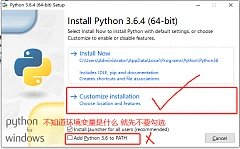
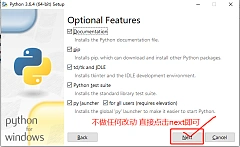
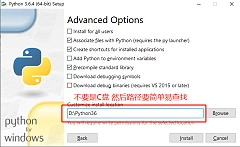
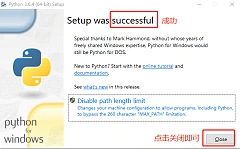
- python解释器的启动
1.在键盘上按住windows键不松开接着按R键在左下角弹出命令执行框
2.在命令执行框中输入cmd→按回车键(enter)启动
3.使用cd命令,输入python解释器的文件路径
4.输入python+版本序列号即可使用python解释器,来编写python命令
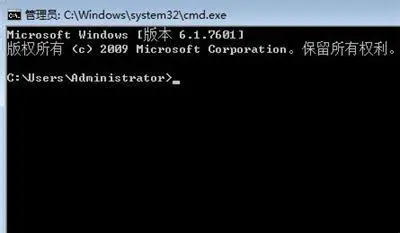
二、环境变量配置
1.什么是环境变量?
环境变量(environment variables)一般是指在操作系统中用来指定操作系统运行环境的一些参数,如:临时文件夹位置和
系统文件夹位置等。
"""环境变量的查找顺序是从上至下的,找到此命令就不再向下寻找并立即执行"""
2.怎样使用环境变量?
(1.)首先第一步当然是右键打开本电脑的选项页面
(2.)接着弹出电脑系统页面找到高级系统设置左键单击进入
(3.)随后在高级选项页面找到环境变量命令左键单击进入
(4.)在第二栏系统变量中找到path双击进入
(5.)点击新建将需要添加变量系统的文件所在路径粘贴进去点击确定即可
(6.)最后打开cmd窗口即可使用环境变量
3.怎样退出当前解释器?
exit+()小括号 即可退出
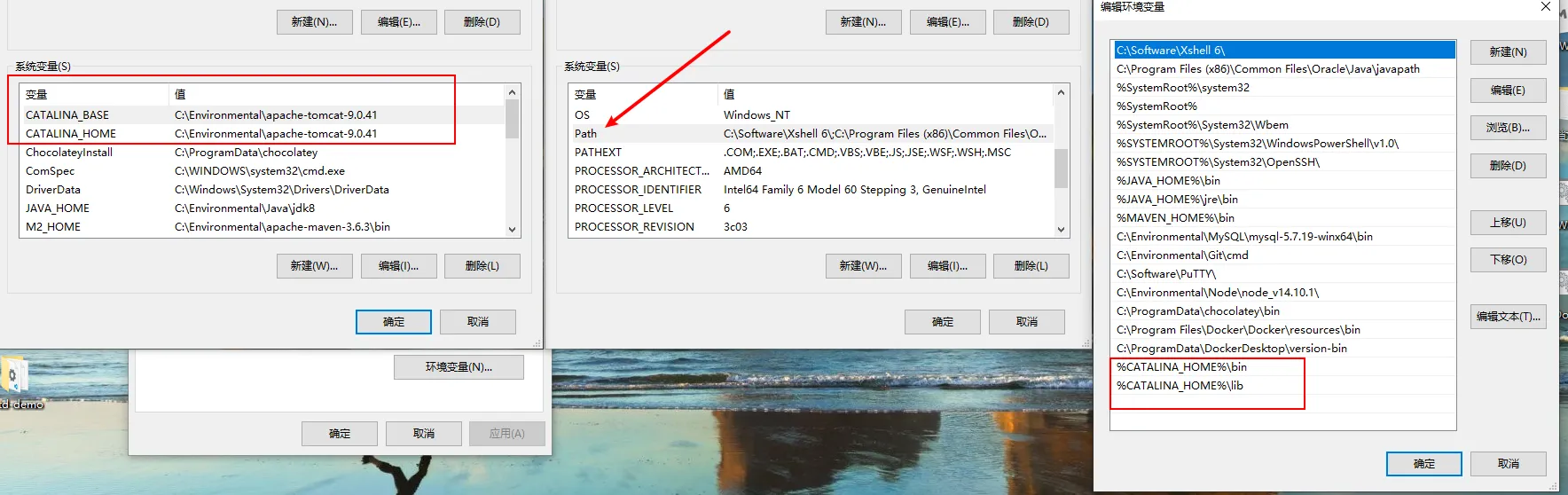
三、多版本共存
1.怎样多版本共存?
(1.)首先在浏览器python官网下载好不同软件的安装包。
(2.)使用安装包将文件安装到除C盘外的其他盘中,如果可以勾选环境变量那么就直接勾选。
(3.)在选择安装路径时避免和其他版本混合组装导致系统混乱,尽量新建一个可以轻易找到的文件夹安装
(4.)在文件内部找到软件exe文件直接复制粘贴修改文件名称(简单有标识度)。
(5.)如果没有变量环境那么到path中手动添加环境变量。
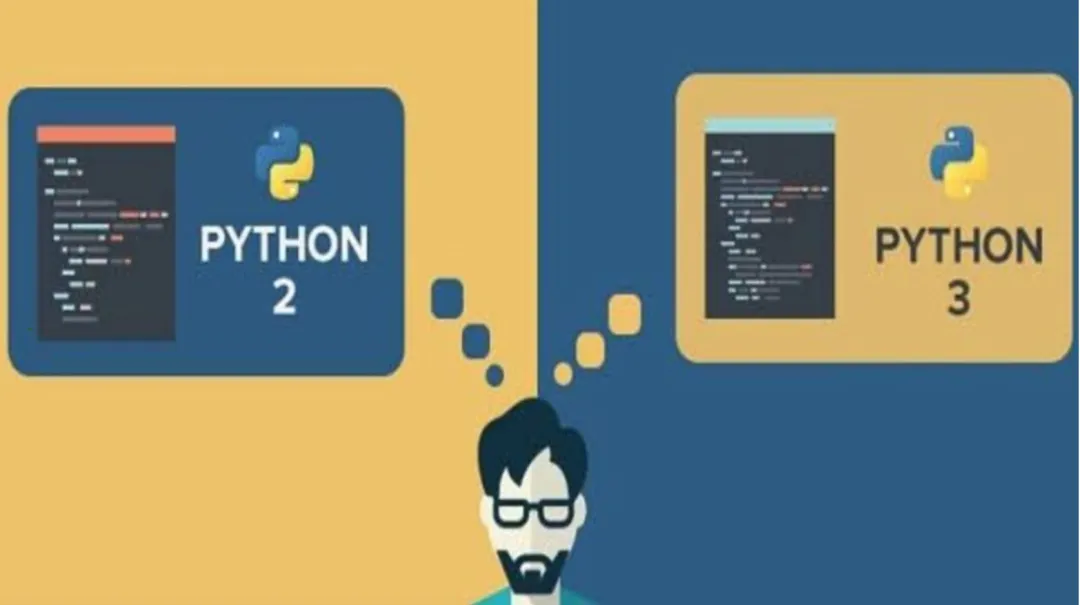
四、运行Python程序的多种方式
1.直接打开python解释器直接编写程序
优点:编写与执行速度快。
缺点:无法保存用完关闭即丢失。
2.打开cmd窗口输入python解释器名称调用程序再进行编写
优点:编写与执行速度快。
缺点:无法保存用完关闭即丢失。
3.新建一个文本文档用python语法编写程序(编写一堆代码)再使用cmd打开python解释器输入编写文本文档的路径与名称执行。
优点:可以保存
缺点:编写速度慢无法识别编写错误
4.使用集成开发环境(IDE,Integrated Development Environment)—— 集成了开发软件需要的所有工具,一般包括以下工具。
优点:可以保存,功能齐全
"""以后到公司可能会碰到一些老项目还在使用python2,但是在一般情况下默认软件使用python3即可"""
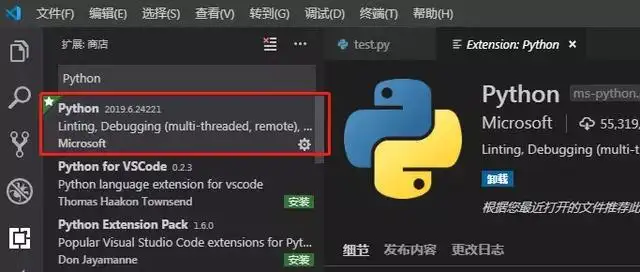
五、IDE编程工具的选择与下载
- 常见的python编程工具有哪些?
1、IDLE
IDLE是开发 python 程序的基本IDE(集成开发环境),具备基本的IDE的功能,是非商业Python开发的不错的选择。当安装好python以后,
IDLE就自动安装好了,不需要另外去找。
2、PyCharm
PyCharm是一种Python IDE,带有一整套可以帮助用户在使用Python语言开发时提高其效率的工具。比如调试、语法高亮、Project管理
、代码跳转、智能提示、自动完成、单元测试、版本控制。此外,该IDE提供了一些高级功能,以用于支持Django框架下的专业Web开发。
3、Visual Studio Code
Microsoft在2015年4月30日Build 开发者大会上正式宣布了 Visual Studio Code 项目:一个运行于 Mac OS X、Windows和
Linux 之上的,针对于编写现代 Web 和云应用的跨平台源代码编辑器。
4、sublime text
Sublime Text 是一款流行的代码编辑器软件,也是HTML和散文先进的文本编辑器,可运行在Linux,Windows和Mac OS X。也是许多程序
员喜欢使用的一款文本编辑器软件。
5.Atom
开源的Atom拥有时尚的界面、文件系统浏览器和扩展插件市场,它是使用Electron构建的,Electron使用JavaScript、
HTML和CSS构建跨平台的桌面应用。Python语言由一款可在Atom运行时安装的扩展插件支持。
6.VSCode
VSCode(全称:Visual Studio Code)是一款由微软开发且跨平台的免费源代码编辑器。该软件支持语法高亮、代码自动补全
(又称 IntelliSense)、代码重构、查看定义功能,并且内置了命令行工具和 Git 版本控制系统。用户可以更改主题和键盘快捷方式实现
个性化设置,也可以通过内置的扩展程序商店安装扩展以拓展软件功能。
"""我们作为初学者来说最常使用的可以选择pycharm这款软件,对变成小白来说非常友好"""

- pycharm如何下载?
1.下载地址
"""https://www.jetbrains.com/pycharm/download/#section=windows"""
2.根据自己的操作系统选择对于的下载方式(windows、mac、linux)
3.在下载的时候尽量选择稍微老一点的版本 好“试用”一些,搞一下“试用”一辈子应该是没什么问题的
4.点击安装进入页面直接选择next(下一页)
5.根据自己的需求勾选64bie(位)→next
6.注意还是尽量不要安装到C盘中(尽量另建一个可以快速找到的路径)→next
7.弹出finish(完成)后关闭即可
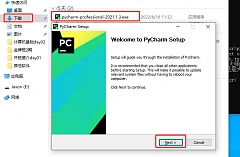
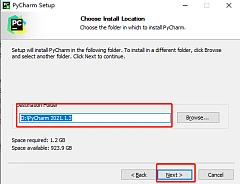
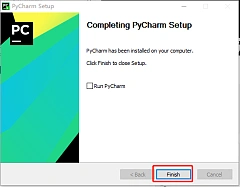
六、pycharm的激活"试用"与使用
- 安装
1.双击打开pycharm程序,弹出一篇使用须知是否选择匿名统计下方会有两个选项(Don`t send)不发送和(send Anonymous
statistics)发送匿名统计,直接选择不发送!!!
2.进入下一个页面找到free(免费)这个选项直接勾选,再点击evaluate进入即可
3.在使用之前还会出现一个页面是用户协议,勾选我已阅读并接受条约即可。
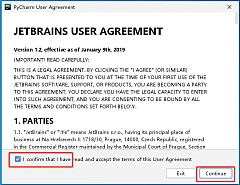
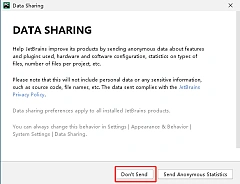
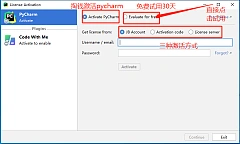
- ”试用“的几种方法
1.到百度寻找激活码,只要肯去找总会有的
2.“试用”更新型,加一个小插件即可每天都是“试用的第一天”
3.下载“试用器”直接一键到2099年
- pycharm的使用方法
1.1.如何创建编写代码的文件
存储python代码的文件后缀名.py
2.修改字体代码
打开file->settings->Editor->Colors & Fonts file-settings-appearance-theme-选择自己需要的风格
先单击save as,然后在size里面输入适合的大小,根据自身需要。
3.运行py文件
三处可以运行文件的位置,鼠标右键出现选项找到run →右上方有个小三角形的run标志直接点击即可→运行页面左边有run小标志。
"""运行文件的时候一定要注意到底是哪个文件(看结果的标签提示)"""
4.编辑主题选择
尽量选择颜色较深的,对眼睛伤害不是那么大
5.切换解释器
选择file-setting-project interpreter,选择合适的python版本
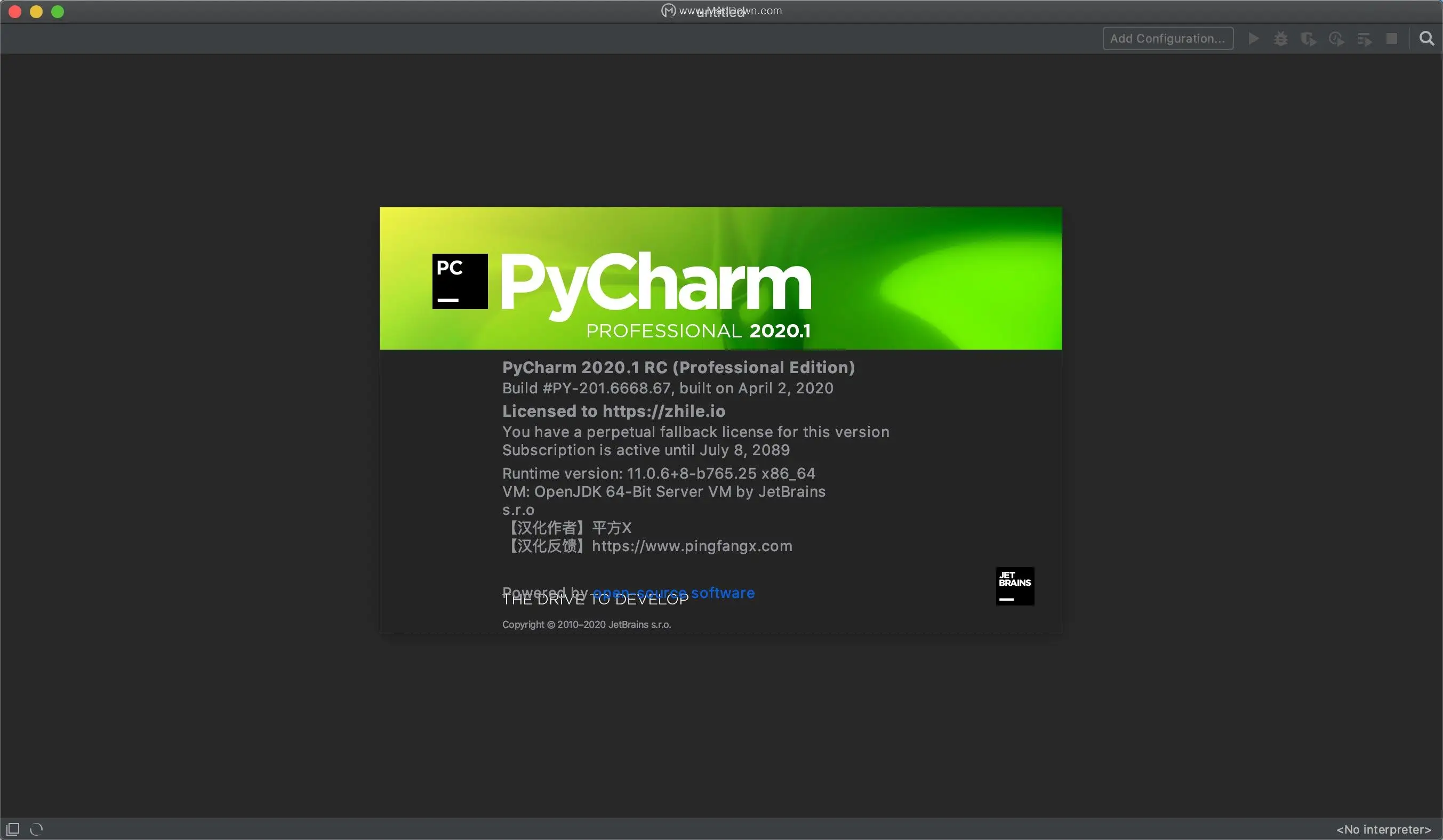
最新文章
- Excel 自动更正
- Linux 删除文件中某一行的方法
- 轉發和重定向-JSP
- hdu 5190 Building Blocks
- Intel HD4000的驱动-黑苹果之路
- Web项目的三层架构和MVC架构异同
- initrd.gz的解压和制作
- [学习笔记]设计模式之Proxy
- 导出数据到excel
- 5狐网教你从零基础做Firefox os 手机应用开发赚money
- EasyNVR-流媒体服务详解
- BT656跟BT1120和BT709有什么区别
- 如何实现从Java入门到服务端项目开发的进阶?
- GUI学习之七——单选框QRadioButton和QButtonGroup的学习总结
- [Mac]如何让两个窗口各占半个屏幕
- spring ----> 搭建spring+springmvc+mybatis出现的几个问题
- centos7.5下kubeadm安装kubernetes集群安装
- (并查集)How Many Tables -- HDU --1213
- (1)访问控制 (2)final关键字 (3)对象创建的过程 (4)多态
- js处理json数据,java处理json数据